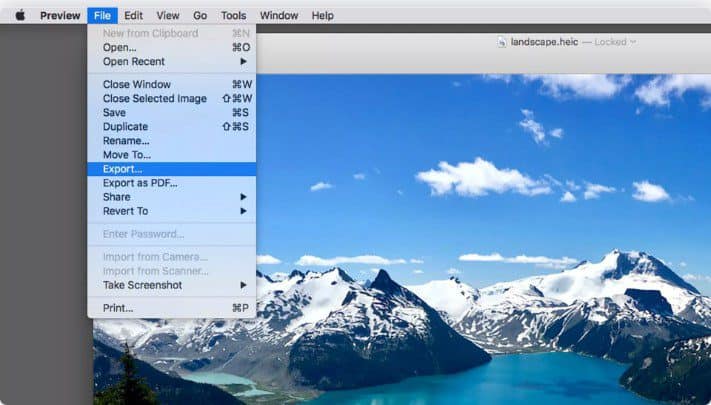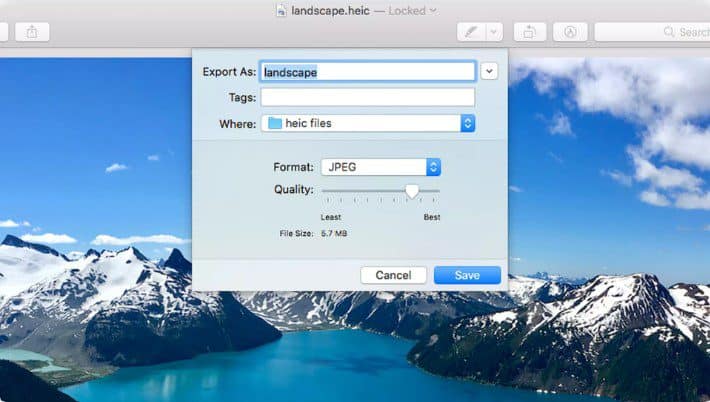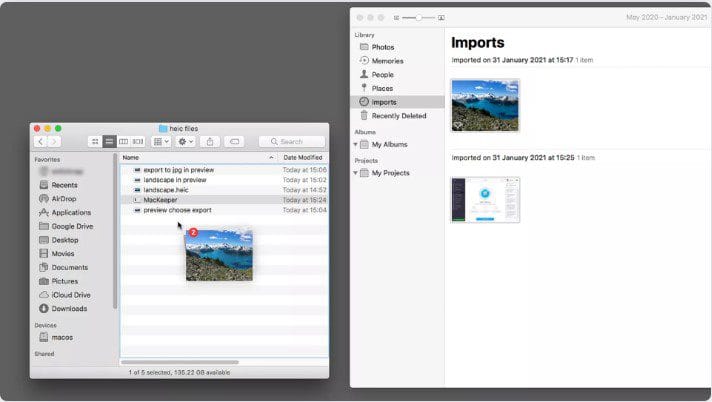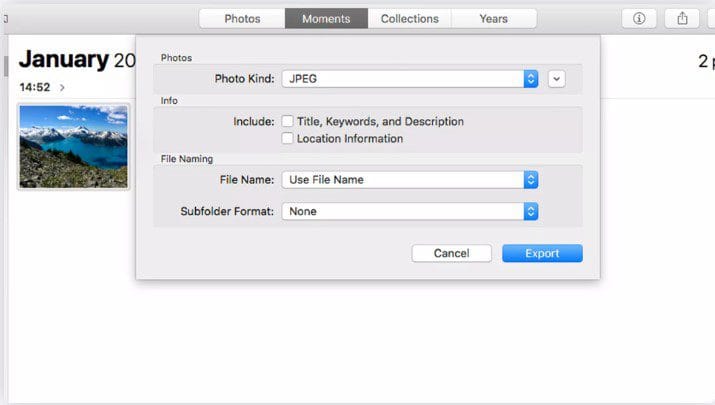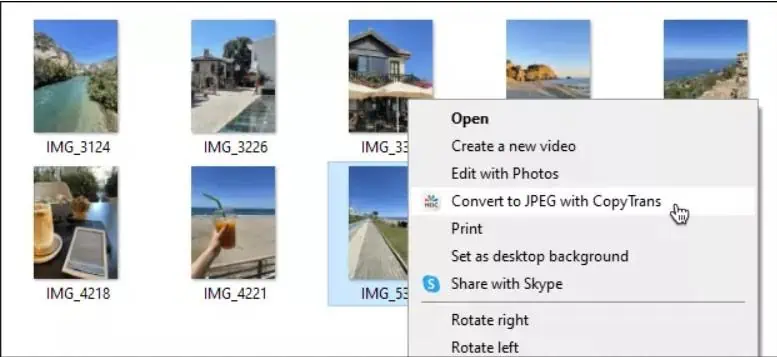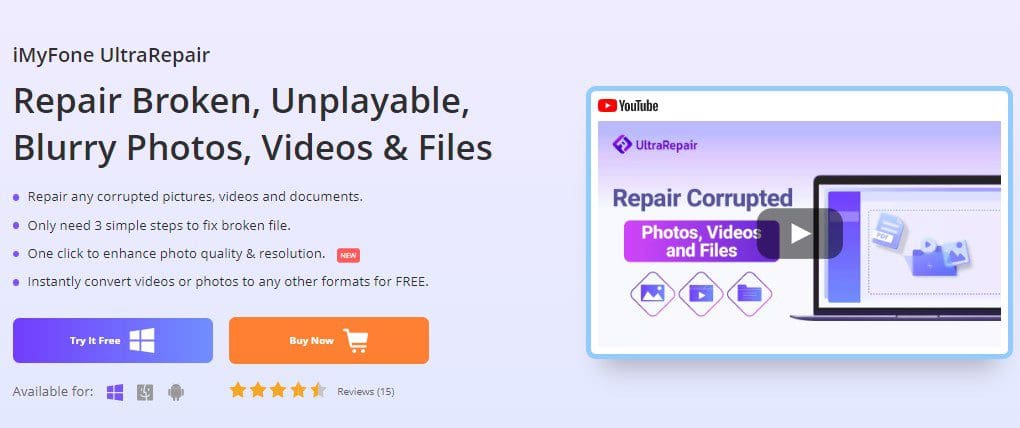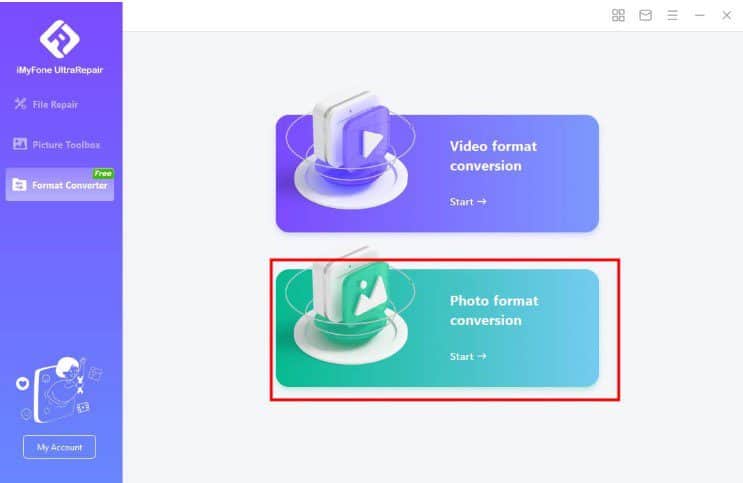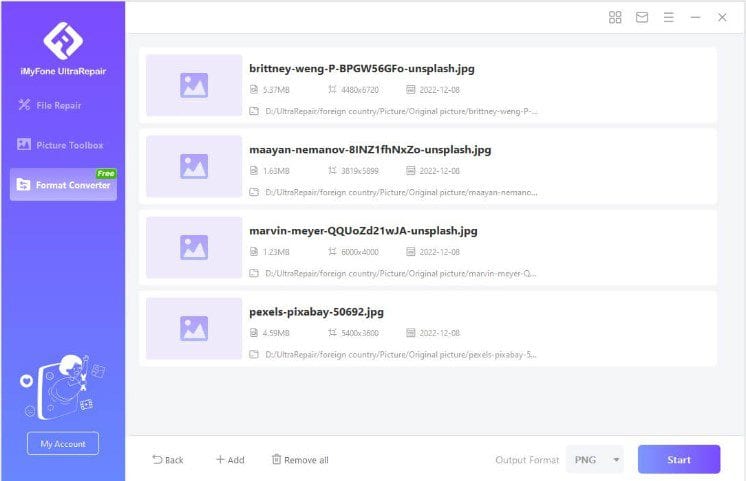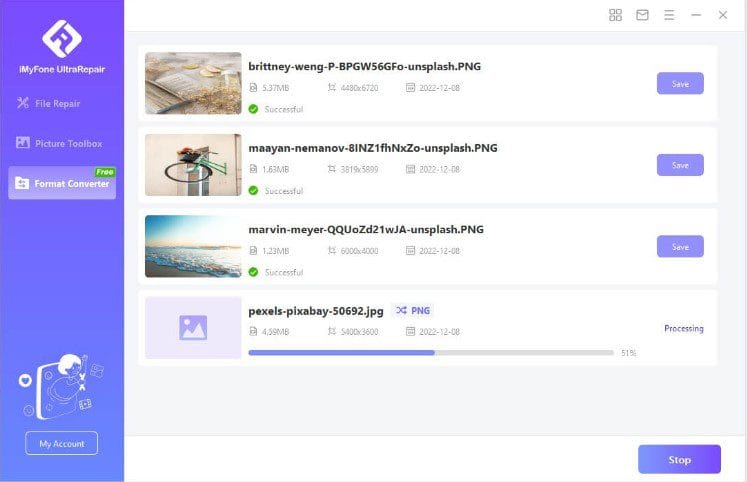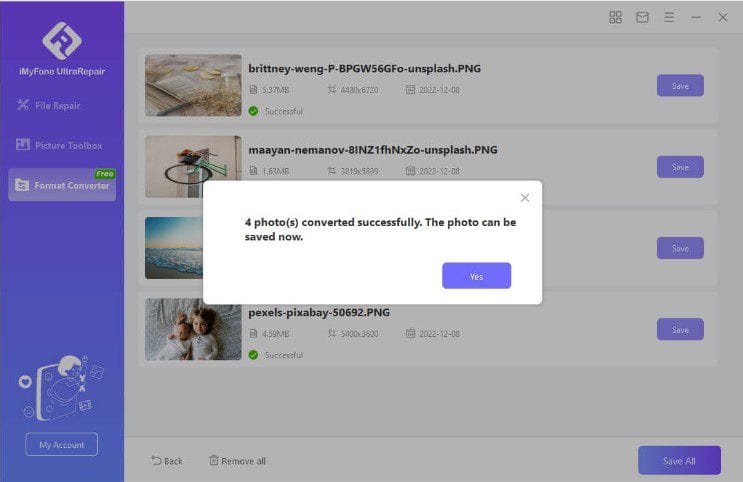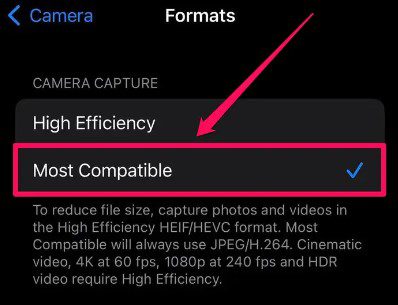3 bästa gratis sätt att konvertera HEIC till JPG på PC [Uppdaterad]
5 min. läsa
Uppdaterad den
Läs vår informationssida för att ta reda på hur du kan hjälpa MSPoweruser upprätthålla redaktionen Läs mer

Eftersom iOS 11, alla iPhone- och iPad-bilder lagras inbyggt i HEIC. Detta beror på den mindre storleken och förbättrade kvaliteten. Du kan nu ta många högupplösta bilder på din iPhone och spara dem utan att behöva oroa dig för lagring. Men de flesta andra enheter och webbplatser stöder inte detta format. För detta ändamål måste du konvertera HEIC till JPG— ett av de mest fördelaktiga och allmänt accepterade bildformaten.
Du kan använda flera gratis inbyggda och tredjepartsprogram för att utföra denna uppgift. Undrar du hur man konverterar HEIC till JPG på PC? Den här artikeln utvecklar de mest tillgängliga gratis sätten att göra denna konvertering på både Mac och Windows.
Låt oss utforska dem en efter en för att hitta vad som passar dig!
Del ett: Vad är HEIC-format?
High-Efficiency Image Codec (HEIC) är ett populärt fotofilformat som används av Apple-enheter. Det är ett komprimerat format som lagrar högkvalitativa foton, som tar mindre utrymme än JPG-filer. HEIC-bilder är nästan dubbelt ljusare som JPG-bilder av samma kvalitet. Det gör att din iPhone kan ta och spara bilder av god kvalitet utan att belasta enhetens lagring.
Del två: Gratis sätt att konvertera HEIC till JPG på din dator
Att konvertera HEIC-filer av olika anledningar är inte längre svårt. Till exempel kan du behöva byta filformat för att tillåta flexibel delning av dina foton med vem som helst.
Hur man konverterar HEIC till JPG på en Mac
Du kan använda de inbyggda funktionerna på Mac för att konvertera HEIC-filer. Lär dig en stegvis guide för att använda de två mest enkla metoderna för att konvertera HEIC till JPG på Mac gratis.
Metod 1. Använd Preview-appen för att konvertera HEIC-bilder till JPG-bilder
Den inbyggda Preview-appen är den snabbaste metoden för att konvertera HEIC till JPG på Mac. Gå igenom en stegvis guide om hur du använder Preview-appen för att konvertera HEIC till JPG.
1. Öppna helt enkelt önskat HEIC-foto i Förhandsgranskning.
2. Tryck på Arkiv och välj Exportera från de tillgängliga alternativen.
3. Välj JPEG i Format-menyn.
4. Klicka slutligen på alternativet Spara.
Metod 2. Använd Macs fotoapp
Denna metod låter dig konvertera HEIC-bilder till JPG via exportfunktionen. Foto-appen kan vara ett bekvämt alternativ om HEIC-bilder redan finns lagrade på din Mac. Du kan också lägga till HEIC-foton i appen genom att importera dem från Arkiv-menyn.
1. Välj bilden du vill konvertera i appen Foton.
2. Navigera till alternativet Arkiv högst upp och välj Exportera.
3. Välj Exportera foton. Du kan exportera mer än ett foto här.
4. Klicka på alternativet JPG från rullgardinsmenyn Fototyp. Granska noggrant alla andra alternativ och tryck på Exportera.
5. I det sista steget väljer du lagringsplatsen för ditt konverterade foto.
Hur konverterar man HEIC till JPG på en Windows-dator?
Inbyggda Windows-appar stöder inte HEIC-formatet. Därför finns det ett behov av att installera programvara från tredje part, CopyTrans HEIC, för Windows. CopyTrans är ett gratisprogram som kan konvertera upp till 100 HEIC-bilder till JPG med ett enda klick.
Steg för att använda CopyTrans för att konvertera HEIC till JPG
- Ladda först ner och installera CopyTrans HEIC för Windows på din PC.
- Öppna önskad filplats som innehåller dina HEIC-foton.
- Välj slutligen en eller flera HEIC-foton som du vill konvertera till JPG.
- Högerklicka och klicka på alternativet "Konvertera till JPEG med CopyTrans."
iMyFone UltraRepair- Konvertera HEIC till JPG gratis för både Mac och Windows
Om du vill få det bästa av två världar – Mac och Windows, då iMyFone UltraRepair är en exceptionellt bekväm metod för att konvertera HEIC till JPG. Den har en underbar Format Converter som stöder och konverterar olika filformat. Dess enkla och snabba operation för att konvertera formatet gör det enastående jämfört med andra metoder.
Funktioner
- Stöder mer än 30 bildformat, inklusive JPG, PNG, HEIC och mer.
- Redigeringsverktyg kan ta bort överdriven suddighet och förvrängning i bilder.
- Kompatibel med foton tagna från smartphones och olika kameramärken.
- Förbättra dina gamla foton utan att kompromissa med kvaliteten.
- Konverterar valfritt bildformat till ett annat önskat format med hjälp av gratisfunktionen Format Converter
Steg 1: Starta iMyFone UltraRepair
Det första steget är att ladda ner och installera iMyFone UltraRepair. Gå till iMyFones officiella webbplats och ladda ner programvaran.
Steg 2: Välj Konvertering av fotoformat.
När du har installerat det, öppna iMyFone UltraRepair och gå till alternativet Photo Format Conversion.
Steg 3. Importera d HEIC-foto och välj utdataformat
Importera HEIC-fotot du vill konvertera till JPG. Innan du startar konverteringsprocessen kan du justera utdataformatet med önskad bildhastighet genom att klicka på ikonen Inställningar.
Steg 4. Konvertera d foto med ett enda klick
Efter att ha justerat alla nödvändiga inställningar är du redo att konvertera bilden. Tryck bara på Konvertera alla längst ner till höger för att initiera konvertering med ett klick.
Steg 5. Spara ditt foto
Efter konverteringen kan du spara de konverterade JPG-filerna på önskad plats.
Bonustips: Hur man konverterar HEIC till JPG på iPhone
Foton tagna från en iPhone-kamera lagras i HEIC-format. Du kan behöva konvertera dem för enkel delning på olika plattformar.
- Först, navigera till din iPhones app Inställningar.
- Välj alternativet Kamera och sedan Format. Tryck på "Mest kompatibla" i Camera Capture. Det här alternativet kommer alltid att använda JPEG-formatet.
The Bottom Line
Vi har listat de bästa gratis sätten att konvertera HEIC till JPG på Mac- och Windows-datorer. Du kan prova inbyggda funktioner, men de är svåra att använda och saknar mångsidighet. iMyFone UltraRepair, på Mac och Windows, kan ge dig flera spännande funktioner med sömlös konvertering av både bild- och videoformat. Dessutom är den extremt enkel att använda. Du kan reparera och förbättra kvaliteten på dina bilder samtidigt som du konverterar dem till önskat format.
Få den kostnadsfria provperioden för extraordinära resultat!